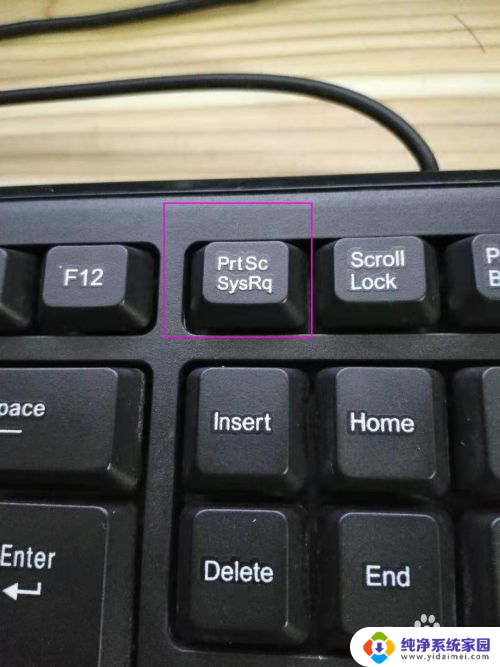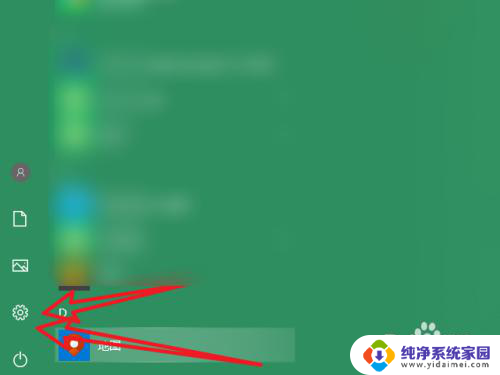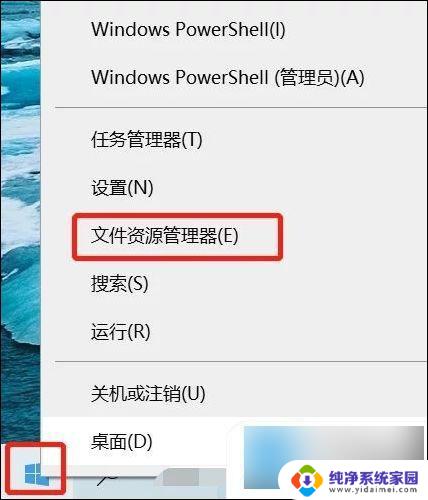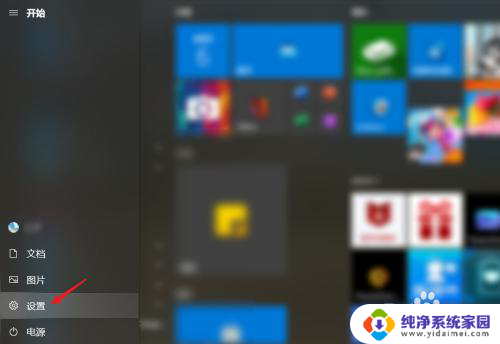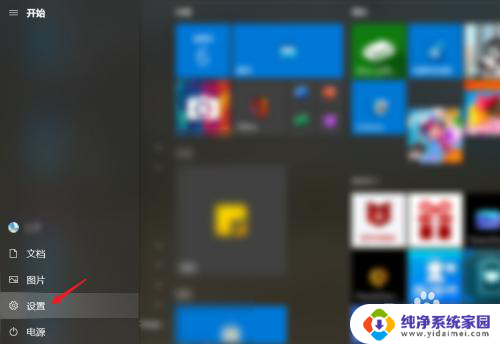电脑截屏了的图片在哪 截图快捷键在哪里设置
更新时间:2023-11-21 15:47:29作者:xiaoliu
电脑截屏了的图片在哪,在日常使用电脑的过程中,我们经常需要进行截屏操作,以便将屏幕上的内容保存下来或与他人分享,对于一些刚刚接触电脑的人来说,可能会困惑于电脑截屏的具体操作。电脑截屏了的图片究竟保存在哪里呢?又应该如何设置截图的快捷键呢?针对这些常见问题,下面将为大家一一解答。
操作方法:
1.电脑自带了截图功能,而且方便兼容性好,但是功能比较单一。

2.首先,调整你要截图的屏幕。然后按键盘上的
快捷键:【prt Sc SysRq】按钮
截图就已经完成了。

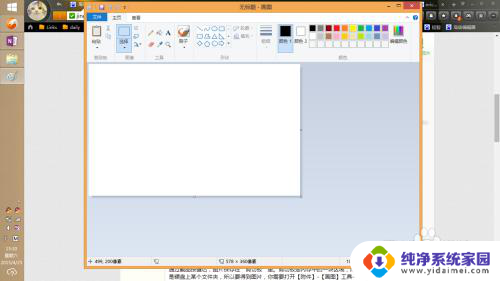
3.或者你使用【alt】+【prt Sc SysRq】可以截图活动窗口内的图片。
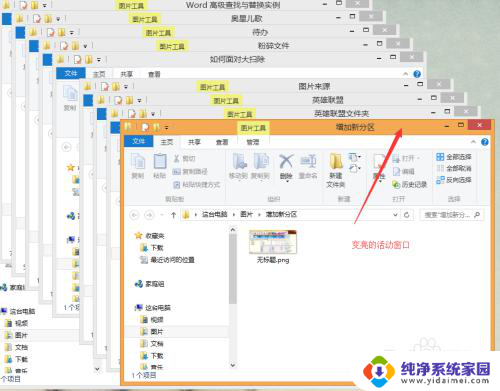
4.截图图片在哪里
通过截图按键后,图片保存在“剪切板”里。剪切板是内存中的一块区域,而不是硬盘上某个文件夹。所以要得到图片,你需要打开【附件】-【画图】工具-【粘贴】
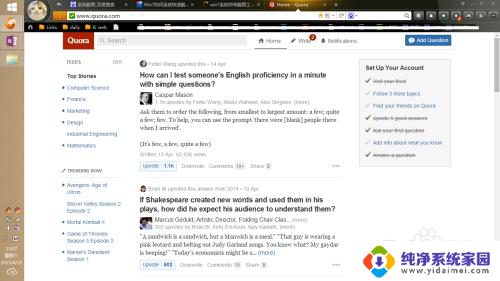
5.当然,其他可以允许粘贴(快捷键【ctrl】+【v】)图片的地方都是可以的比如:world ,qq,ppt 等。
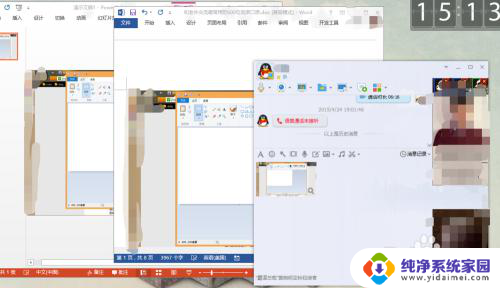
以上就是电脑截屏了的图片在哪的全部内容,有出现这种现象的朋友可以尝试根据我的方法来解决,希望能对大家有帮助。